Lav router om til access point
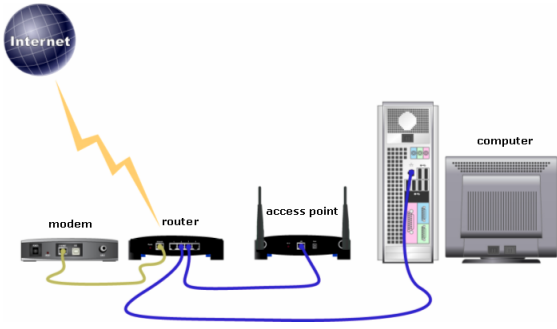
I denne artikel vil jeg komme lidt ind på hvad et access point er, hvad du skal bruge det til og hvordan man omdanner en router til et access point.
I stedet for at smide din gamle router ud, kan du vælge at omdanne den til et access point, der kan forstærke dit trådløse netværk. Et access point er generelt en enhed der formidler kommunikation trådløst mellem et netværk og dets enheder.
Derfor er et access point også indbygget i en router. Udover et access point indeholder en router også en DHCP server, der sørger for at tildele IP adresser til alle enheder på netværket. Herudover sørger den selvfølgelig også for selve routingen mellem enhederne, dvs. gør det muligt for flere enheder at dele et netværk. Så en trådløs router indeholder en router, en DHCP server og et access point. Hvis den ikke havde et access point ville det bare være en kabelbaseret router, dvs. ikke en trådløs router.
Derfor kan man også omdanne en router til et rent access point. Dvs. hvor man slår selve routingen fra og DHCP serveren – fordi den del foretager hovedrouteren stadig.
Først skal du konfigurere den gamle router. Sæt den til netværket og start konfigurationen ved at indtaste IP adressen for routeren i en internet browser. Så går du ind i de generelle indstillinger og ændrer følgende:
- Lav IP adressen om, så den ligger inden for subnettet af den nye router. Dvs. hvis din nye router har IP adresse 192.168.0.1, så kan du sætte IP adressen for den gamle router til 192.168.0.2.
- Lav Channel om, så den ændres til en af de kanaler der ikke overlappes, dvs. 1, 6 og 11. Husk at ingen andre routere eller access points må anvende samme kanal.
- Sæt SSID til det samme som andre routere og access points. Dette er nødvendigt, så enheder der flytter rundt i huset og skifter forbindelse fra et access point til et andet uden problemer.
- Husk at sætte et krypteret password på alle routere og access points.
Så finder du DHCP indstillingerne og slår DHCP serveren fra. Så forbinder du et ethernet kabel mellem en ethernet port i både den gamle og nye router.
Jeg håber dette gav en introduktion til hvordan man kan omdanne sin router til et access point. Dette kan være meget anvendeligt, når routeren ikke lige når rundt i hele huset, eller ikke kan komme gennem en væg.


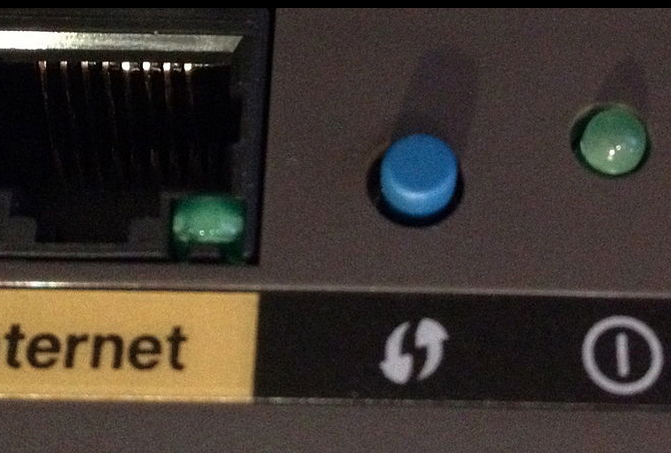






Super artikel. Løste et problem for mig. Men lige et spørgsmål. Hvordan logger jeg ind på den gamle router igen?
Jamen, her har du jo lavet IP adressen om da du indstillede den. Så indtaster du bare den nye IP adresse for gamle router i browseren og logger ind.
Selvfølgelig. Det virker, perfekt.
Hej Andreas.
Super artikel. Jeg er dog ikke kommet helt igennem endnu…
Skal router og AP have samme ssid ?
Skal AP bruge kanal 1, 6 eller 11 ?
Jeg bruger en „gammel“ Telenor router som jeg vil slutte til min nye fiberbox/router. Bør det ikke virke fint med en fiberbox – eller er den forskellige fra „alm“ routere ?
Når jeg skal logge ind på Telenor boxen skal der et :2033 efter ip adressen – hvad betyder det
Mvh. Torben
Hej Torben!
Ja, router og AP skal have samme SSID. Ellers ville folk jo skulle skifte netværk, som de logger på hele tiden. Mht. kanal kan du faktisk vælge selv – bare der ikke er andre routere eller AP der anvender samme kanal.
Fiberbox? Er det en router fra Whao? Det du skal tænke på, er at routeren ikke må have forskellig teknologi. Hvis det f.eks. er en 802.11g router der er din gamle router og den nye er 802.11n, så går den ikke!
Se evt. mere her.
De „:2033“ er porten til routeren. Den angiver man altid sådan efter IP-adressen.
Mvh. Andreas
Hej Andreas
Jeg har netop skiftet min homebox fra TDC ud med en nyere model (to antenner). Den gamle Sagem 3505 fik jeg lov at beholde. Jeg så din hjemmeside omkring anvendelse af gamle routere som AP eller lign og prøvede at sætte min den gamle til. Jeg satte et LAN kabel i Sagem og et kabel herfra til min stationære PC. Til min overraskelse virkede det og minsanten om ikke også jeg kunne finde den gamle Sagem på min adroid telefon. Da jeg så ville konfigurerer Sagem via TDC HomeBox konfigurationen fremgår den gamle Sagem ikke, alle andre telefoner, PC, Ipads m.v. fremgår men den gamle router kan jeg ikke se nogen steder og således kan jeg ikke komme ind og nulstille den, som du har nævner i artiklen her. Jeg mener at begge routere har samme teknologier. Jeg har en AP: Wifi Network Analyzer på min telefon og den fanger fint begge routere. Hvordan får jeg fundet min gamle Sagem Router?
Hej Andreas
Problemet blev løst ved, at konfigurere den gamle router via en computer – uden – at den var sat til internettet/den nye router.
Problemet er ikke helt løst alligevel..
Jeg har sat den gamle router til IP 192.168.1.2
Jeg kan ikke se den gamle router på den netværket. Jeg mener at den skal fremgå ligesom telefoner, ipads mv..
Skal Netværk under konfigurationen i den gamle stå som aktiv eller deaktiv??.
Skal der trykkes på Stop Server under DCHP i konfig i konfig. under den gamle server??.
Via mim mobil app. Network Analyzer kan jeg se at signalet bliver væsentlig fortærket i nærheden af den gamle router..!
Har du fået dette til at virke?
Jeg går ud fra at du har tilsluttet et kabel mellem din gamle og din nye router. Nu er det lidt forskelligt hvordan det vises i routernes opsætninger, men dine telefoner, ipads osv. vil jo typisk køre via det trådløse net og ikke via kabelnettet. Så hvis man kigger på en oversigt over IP adresser der er koblet på det trådløse net vil den ikke fremgå.
Jeg kender ikke præcis din router, men gætter på at det er korrekt at trykke „Stop server“ under DCHP for at slå denne fra.
Mht. hastigheden, ved du så om der er forskel i netværksteknologien i de to routere? Altså om der er forskellig 802.11 teknologi? Hvis din gamle router er en 802.11g router og din nye er en 802.11n router, så vil det være en ulempe at 802.11g enheder forbinder til 802.11n routeren, hvilket vil gøre den nye router langsommere. Det kan du evt. læse mere om her:
https://www.it-blogger.dk/5-ting-du-kan-bruge-din-gamle-router-til/
Fin guide. Men jeg forstår ikke helt den sidste sætning. Hvorfor skal de to routere forbindes med et kabel?
Den ‚gamle‘ router skal jo netop et andet sted hen i huset og stå og kun have strøm?
Jeg har nok misset noget, da jeg ikke ved så meget om det.
Hej kenneth!
Fordi det er et access point og et access point er forbundet med kabel. Ideen er at man så udvider et trådløst netværk, ved at føre et kabel fra den ene router hen til den anden. Og her har du ret i at det godt kan gå hen og blive et langt kabel, men til gengæld kan router 2 jo så også sende trådløst netværk ud.
Du har helt ret i at det ville være mere logisk hvis router 2 bare fangede det trådløse signal og sendte det videre. Det kan man også, men det hedder ikke et access point, men derimod en WiFi extender. Ikke alle routere har indbygget muligheden for at kunne være en WiFi extender – men alle routere kan godt konfigureres til at være et access point. Kan ens router det ikke kan man vælge at købe en Wifi extender, som den jeg har beskrevet her.
Det skal lige siges at en ulempe ved en WiFi extender fremfor et access point, er at det trådløse signal jo totalt set bliver svækket, hvis det først skal sendes ud af router 1, fanges af router 2 og så sendes ud af router 2.
Hej
Jeg håber du kan hjælpe mig…
Jeg har fået en ekstra C6250 fra yousee, og den vil jeg bruge som acces point, jeg kan bare ikke få det til at virke.
Jeg har fulgt din guide, men i det øjeblik jeg slår DHCP fra kan jeg ikke længere komme i kontakt med routeren. „Siden“ lukker ned og siger der ikke er nogen netforbindelse, hvilket gør at jeg ikke kan logge ud.
Jeg har også prøvet følgende guide fra yousee „https://kundeservice.yousee.dk/bredbaand/installation-og-opsaetning/saadan-tilslutter-du-en-separat-router-til-dit-netgear-modem/cg3700“. Der skete følgende:
Jeg har kabel mellem de to routere. Først slukkede jeg internettet på computeren og satte AP-routeren til en PC, og gik ind i opsætning og fjernede krydset i router i opsætningen (advanced-administration-router mode) og satte netværksnavnet (SSID) til at være det samme som på „hovedrouteren“. Når jeg starter det hele op igen med både AP-router og normal router, går det galt. Jeg kan finde navnet på mit gamle netværk men der er ikke forbindelse til internettet. Til gengæld dukker der et netværksnavn (zz77qyy et eller andet) op, og der er der internetforbindelse i et lille stykke tid. Derefter ryger den også. Når jeg slukker AP-routeren kommer der igen forbindelse gennem mit gamle netværksnavn…
Kan det være noget med kanalerne?
Jeg kan slet ikke komme ind på AP-routeren med en kabelforbindelse, da der ikke er internetforbindelse. Når jeg har forbindelse, er det jo hovedrouteren jeg går ind og ændrer på. Er det så simpelt, som at jeg bare skal frakoble hovedrouteren fra nettet og tilkoble den der skal være AP-router. Derefter konfigurere som du skriver og frakoble AP-routeren igen. Derefter tilkoble hovedrouteren igen og forbinde AP-routeren med mit ethernetkabel
Hej Claus!
Jeg har tidligere også hørt om at netop ved Yousee er der ofte problemer 🙁 Har du skiftet IP adresse på routeren – også så den ligger inden for samme subnet? Har du også været inde og aktivere AP-routeren på Yousee’s hjemmeside (hvilket er usædvanligt)?
https://kundeservice.yousee.dk/bredbaand/installation-og-opsaetning/saadan-tilslutter-du-en-separat-router-til-dit-netgear-modem/cg3700
Hvad med netværket zz77qyy der dukker op? Er det et af dine netværk og kan du oprette forbindelse til den?
Hej Andreas.
Tak for hjælpen…
Nej, jeg har ikke aktiveret routeren. Jeg turde ikke pille mere ved det, da jeg mener det er hovedrouteren jeg får kontakt med… Netværket zz77qyy er mit netværk. Det navn dannes automatisk af yousee og jeg kan oprette forbindelse til det. Det mystiske er at mit netværk fra hovedrouteren har andre navne (både 2,4 og 5 GHz), og AP-routeren er slukket og har end ikke forbindelse til noget som helst. Så hvor det netværk kommer fra er mig en gåde… Når jeg går ind og ser på mulige forbindelser ser jeg mit eget netværk og kobler mig på „netværksnavn“. Når jeg holder musen over netværksikonet nederst til højre hedder det „netværksnavn“ 2.
Jeg har skiftet IP adresse til 192.168.0.2, men jeg mener det var hovedrouteren… Jeg har ændret det tilbage til det oprindelige.
Her tror jeg faktisk du er nødt til at aktivere den inde hos Yousee, fordi det er jo hvad der fremgår af proceduren fra Yousee. Muligvis er det indrettet sådan at internetforbindelsen kun virker på routere der er godkendt inde fra Yousee (af sikkerhedsgrunde). Det ville jeg derfor prøve.
Det er ikke så mystisk at der er flere navne (både 2,4 GHz og 5 GHz). Det er meget almindelig for routere at de sender to trådløse signaler ud på hver sin frekvens. Det er bare pga. den router du har.
Det er IP adressen på AP-routeren som du skal ændre. Og den skal ligge inden for subnettet af den anden adresse.
Hej igen.
Jeg tror jeg dropper det, det er ikke lige til at gennemskue for mig… Jeg afkoblede min hovedrouter og tilkoblede min AP-router. Jeg fulgte vejledningen på deres hjemmeside, og IP adressen skiftede også som de skriver. Aktiverede routeren og så burde det jo virke. Ikke helt, nu kunne jeg ikke få internetadgang. Hovedrouteren blev sat op igen og aktiveret via yousee. Det tog en evighed, da der ikke umiddelbart var adgang til aktiveringen, men det lykkedes til sidst. Netadgang Jeps… Ikke så længe da jeg startede AP-routeren røg net adgangen, og hovedrouteren måtte sættes op og aktiveres igen. Nu ryger netforbindelsen ikke når jeg tænder AP-routeren. Til gengæld sender den overhovedet ikke noget signal videre. Lysene på den for 2,4 og 5 GHz lyser heller ikke. I øvrigt virker kablet fra hovedrouteren som det skal, der er net forbindelse. Måske jeg bare skal købe et accesspoint der virker…
Hej Andreas,
Tak for nyttig info.
Jeg har gjort som beskrevet. Hvordan kontrollere jeg at den trådløse router virker som AP?
Jeg har en linksys E2000
Hej Andreas
Jeg har en køreskole hvor mine elever tager nogle af lektionerne på tablets. Når de gør det så er der op til 15 tablets i brug på en gang.
Dem som har udviklet det system som jeg bruger siger at en 10 MB (Jeg har 18 MB) forbindelse er nok til at trække det, men det kan jeg så fortælle at det er det ikke. Videoerne som de ser hakker hele tiden og jeg er ved at miste tålmodigheden 🙁
Udbyder har fået lagt fiber ind men det har heller ikke løst problemet, de har nu fået lavet en access point og det skulle have løst det for dem 🙂
Kan du fortælle mig hvilken router jeg skal/bør købe for at jeg forhåbentlig kan løse mit problem. Alle elever sidder i samme rum 5-6 m. fra router. Og lige en sidste ting jeg fatter ingen ting ang. IT bare lige så du er advaret :-):-):-)
Mvh Nils
Hej Andreas
Er du stadig her?, jeg kunne godt bruge din hjælp.
Jesper
Ja, det er jeg 🙂 Har desværre en del travlt for tiden, så det forklarer hvorfor jeg ikke altid kan nå at svare på alt. Hvad er problemet?
Hej Andreas.
Du skriver at man skal skifte channel. Skal routeren og AP stå på samme channel?
Må den ikke stå på AUTO? Vi bor på landet, så der er ikke andre der kan forstyre/ bruge vores net.
Af samme grund har jeg bare fjernet alt der hedder koder, så man bare kan logge på.
Hej Martin!
Router og AP må ikke have samme kanal. Jeg er usikker på hvad auto dækker over på netop din router, men hvis den herved kan sikre at der vælges forskellige kanaler, så er det okay. Kan den ikke det, må du konfigurere den manuelt. Prøv dig frem.
Hej Andreas Jeg har prøvet at gøre brug af din uddybende forklaring, men min manglende IT forståelse gør, at jeg allerede i starten har udfordringer 🙂 Jeg har købt en ny Jensen Eagle 1000 router og skal bruge den gamle TP Link Archer C2. PC er koblet til TP, som igen er koblet til Jensen. WAN IP address er skiftet, men LAN IP address volder problemer. Kan du hjælpe mig, eller skal jeg blot erkende mit nederlag og betale mig fra det:-)
Hej
Kan se at det er en ældre tråd, men prøver lige alligevel.
Jeg har lige fået installeret gigaspeed med en sagemcom fast 3890v3 router. Den sidder i et hjørne i stuen og i den anden ende af huset hopper min telefon over på 4G pga dårlig wifi dækning. Jeg har nu sat en sagem tdc homebox op i den anden ende af huset – kablet som accespoint. I indlægget skriver du at de 2 enheder skal have forskellige ip adresser og det har de også. Det nye fastspeed har 192.168.0.1 og homeboxen har 192.168.1.1, de understøtter begge ac teknologien, dhcp er slået fra på homeboxen og det virker egentlig også så den skifter automatisk. Spørgsmålet er om det er ok med disse to ip adresser, jeg har ikke mulighed for at ændre ip adressen i den gamle homebox (er sikkert låst fra tdc). Er der noget jeg skal være opmærksom på, opdagede nemlig at en af ungernes ipad i morges var blevet „smidt af“, så måske er der noget der konklikter
mvh per
Kan man sætte to routere op så den ene fungere som almindelig router og den anden som VPN router.
Så vil jeg blot kunne skifte ‚net‘ på apple TV hver gang jeg skal fra DK til udenlandske streamingtjemester. Nu skal man jo skifte på selve routeren hver gang – bøvlet.‘
Kunne man sætte op som foreslået kunne konen også være med 🙂